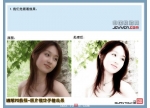高手详解转手绘中光泽的头发绘制方法
来源:PS联盟
作者:Hlq1028ps
学习:11379人次
头发的绘制是转手绘中最难的部分。质感亮丽的发丝会给人物增加不少亮点。不过要画出有层次感的发丝还是要花费一定功夫的。需要用钢笔分别勾出不同的路径来描边,逐步做出粗细不等,颜色浅深的发丝。
制作的过程有任何疑问可以加作者的QQ:990285764。
最终效果


原图

制作的过程有任何疑问可以加作者的QQ:990285764。
最终效果


原图

学习 · 提示
相关教程
关注大神微博加入>>
网友求助,请回答!